如何使用Word制作日历
1、进入【布局】-【页面设置】,设置上下左右边距为“2厘米”,然后更改纸张方向为【横向】。

2、再进入【插入】-【表格】-【插入表格】,插入一个11列8行的表格,然后选中表格,在功能区选择【表格工具】-【表】-【属性】,打开表格属性对话框,接着点击【选项】,把上下左右边距设为“0厘米”。
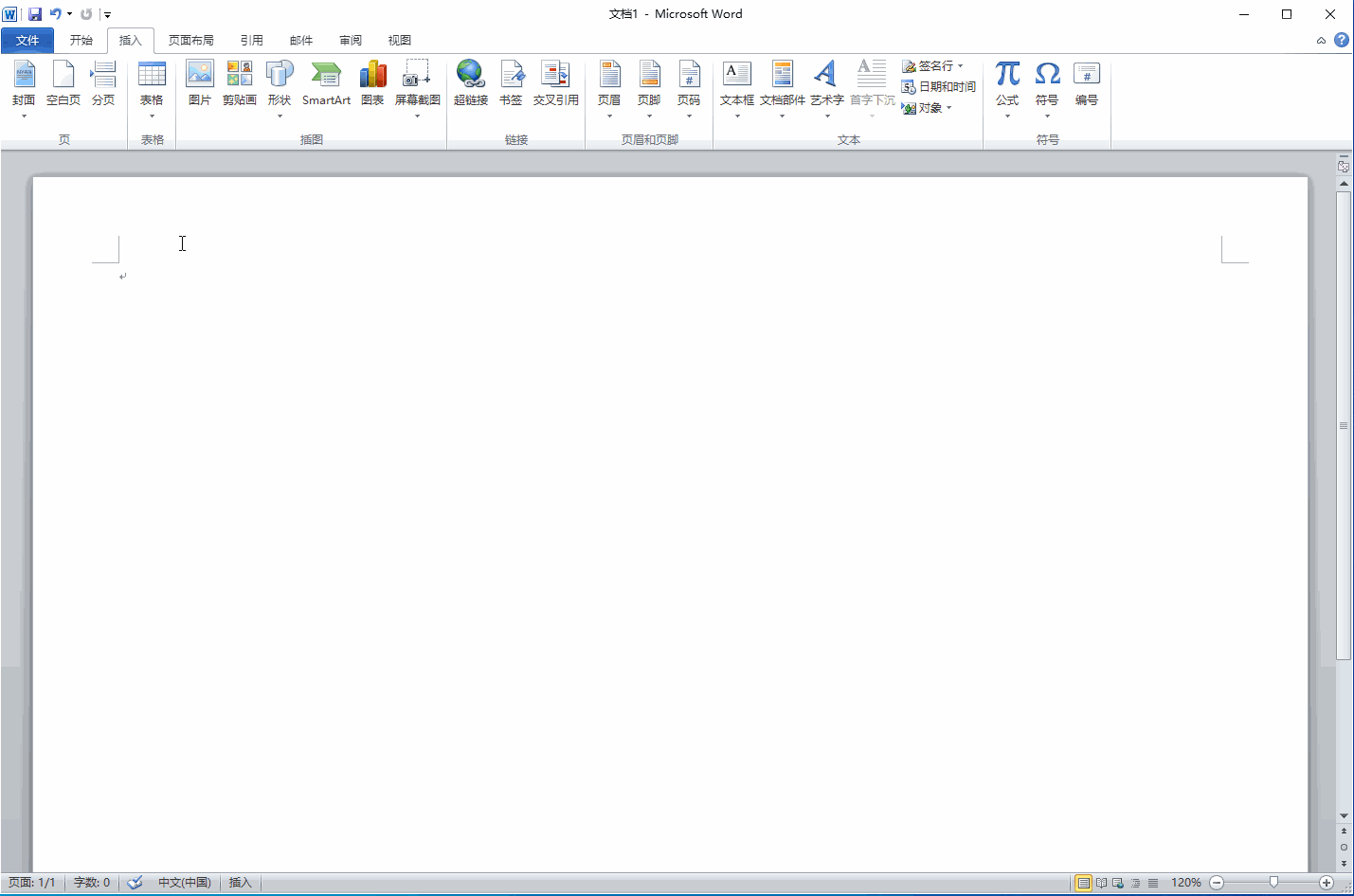
3、按住Ctrl键进行多选操作,用鼠标依次选中第1/4/7/10列,然后在功能区选择【表格工具】-【表】-【属性】-【表格属性】-【列】指定宽度设为“0.15厘米”,设置完后确定。再按住Ctrl键进行多选,用鼠标依次选择第2/5/8/11列,然后【表格属性】-【列】指定宽度设为“4厘米”。
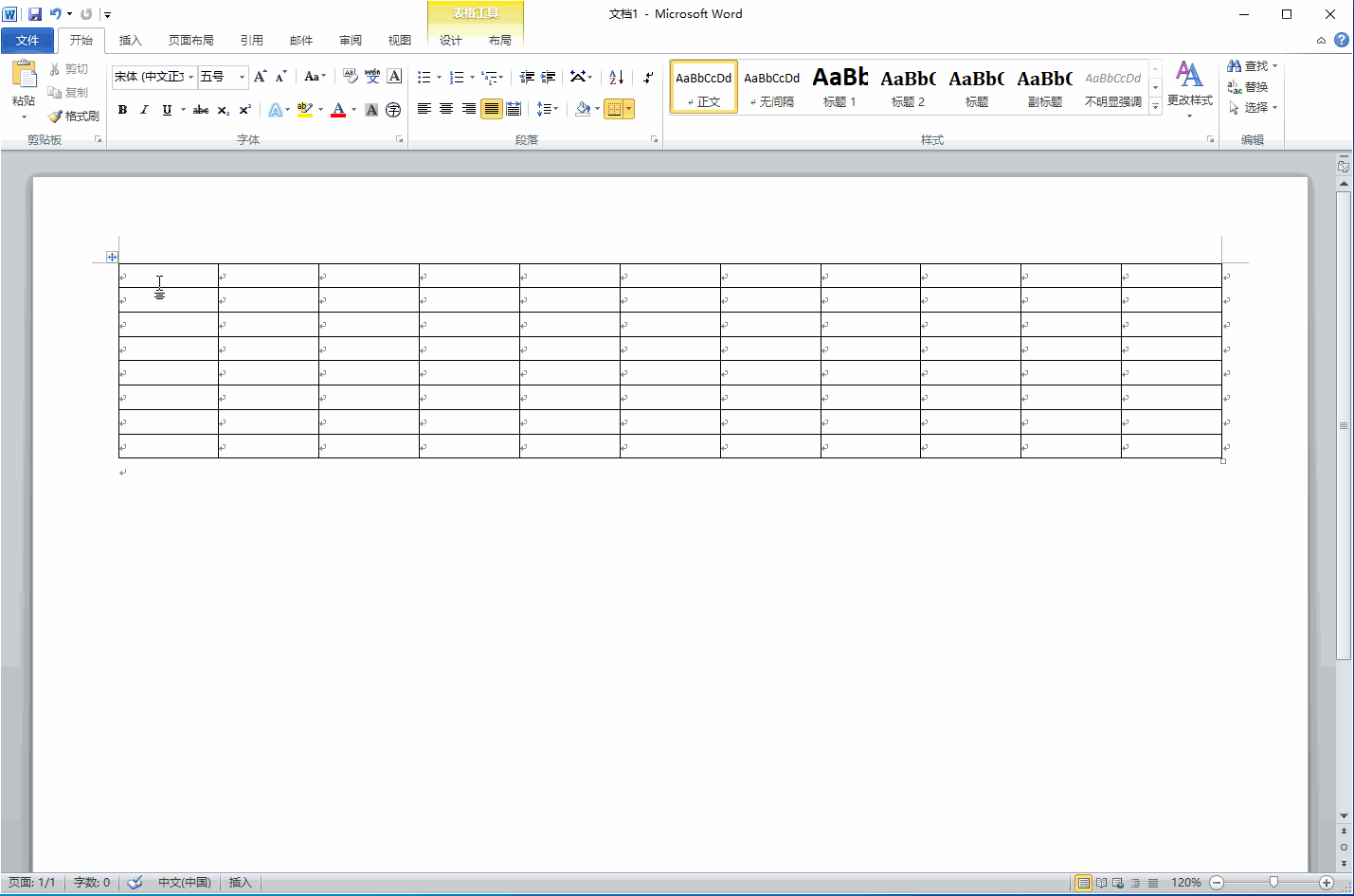
4、下面,我们开始批量插入月倪茸诚枳份。先按住Ctrl键进行多选,用鼠标依次选中第1/4/7行的第2/5/8/11列的单元格,选中后,在绂茴幌蟾功能区选择【开始】-【段落】-【编号】-【定义新编号格式】,在打开的定义新编号格式对话框中我们选择【编号样式】为“1,2,3,...”,然后把【编号格式】后的“.”去掉,加上一个“月”字,设置完成后点击【确定】就可以看到刚刚选择的所有单元格显示1~12月的月份。

5、下面,我们对月份统一设置坼黉赞楞格式样式。我们选中第一个月份“1月”,由于我们是使用编号来生成的月份,所以其他所有月份也会跟着被选中。然后字体设置成宋体,字号11号,加粗,颜色依据个人喜好,其他所有月份也会随之变化。再点击鼠标右键【调整列表缩进】-【编号位置】设为“0.2厘米”,【编号之后】设为“不特别标注”,可以让编号与表格间多点空隙,显得美观些。

6、依次选中所有月份所在的1/4/7行,然后在功能区选择【开始】-【段落】,在段落对话框中设置行距为【固定值】类型,设置值为“15磅”。

7、在1月所在单元格的下方插入一个7行7列的表格,然后选中该表格,在功能区选择【表格工具】-【表】-【属性】,打开表格属性对话框,接着点击【选项】,把上下左右边距设为“0厘米”
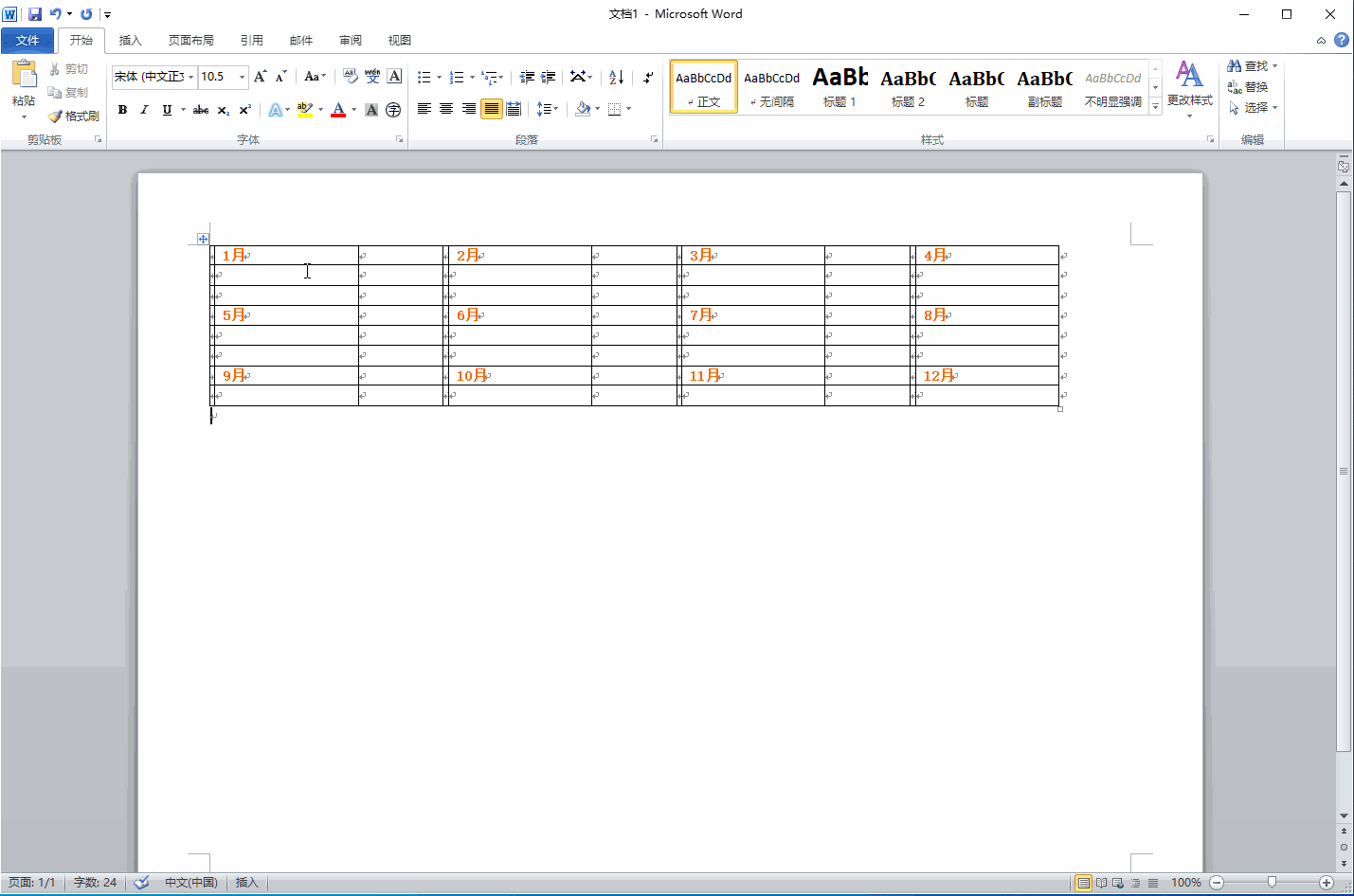
8、选中7行7列表格的第一行,进入功能区【开始】-【段落】-【编号】,选择“一、二、三、”这种编号样式,然后再点击【定义新编号格式】,在打开的定义新编号格式对话框中我们设置【编号格式】,把【编号格式】后的“、”顿号删掉,接着确定后返回表格,把7行7列表格第一行的最后一个“七”字改成“日”字。

9、选中7行7列表格中的所有单元格,在功能区【开始】-【字体】中设置字体为宋体,字号小五;在功能区【开镫炜茛玳始】-【段落】中设置居中对齐。然后选中7行7列表格的第一个单元格中的“一”,点击鼠标右键【调整列表缩进】-【编号位置】设为“0厘米”,【编号之后】设为“不特别标注”。最后选中“六”、“日”所在单元格,设置周六、周日的文字颜色。

10、选中7行7列整个表格,进入功能区【表格工具】-【设计】-【边框】,设置为【无框线】,并且开启【查看网格线】。开始【查看网格线】功能后,会看到没有线条边框的表格将出现虚线,但实际上是不存在线条的。

11、复制1月份中的7行7列的小表格,然后一一粘贴到其他所有月份下面的单元格中,然后我们发现所有月份下小表格中的数字都是连续的,我们可以依次右键单击每一个小表格的第一个单元格,选择【重新开始于一】即可。

12、接下来,需要根据每个月份的不同情况来设置日期。例如:1月份是从周二开始算起,那么我们就选中周二之后(包眉鹆庞卯含周二)的所有单元格;如果是从周三算起,那就选中周三之后(包含周三)的所有单元格。选中之后,进入功能区【开始】-【段落】-【编号】,选择“1.2.3.”这种编号样式,然后再点击【定义新编号格式】,在打开的定义新编号格式对话框中我们设置【编号格式】,把【编号格式】后的“.”删掉,接着确定后返回表格,又因为1月份有31天,那么我们需要选中31后面的所有单元格,选择功能区的【开始】-【段落】-【编号】按钮即可取消后面的数字。

13、在1月份的小表格中任意选中一个日期,然后点击鼠标右键【调整列表缩进】-【编号位置】设为“0厘米”,【编号之后】设为“不特别标注”,接着再用同样的方法,将后面所有月份的日期全部填满。
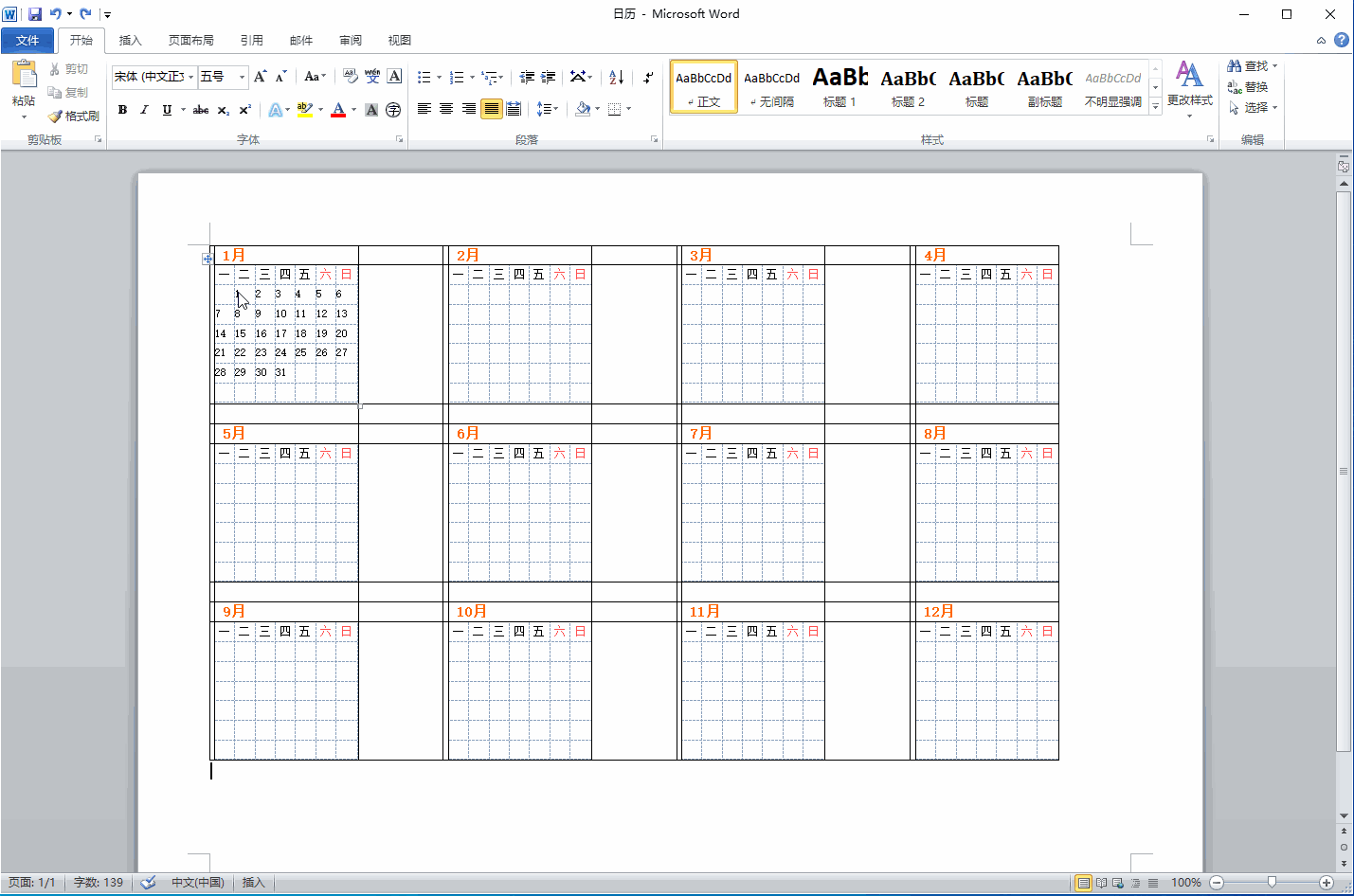
14、把鼠标光标定位到每个月份左侧的小单元格中,然后选择功能区的【开始】-【段落】-【底纹】为单元格加上底纹颜色。

15、选中整个大表格,然后进入功能区【表格工具】-【设计】-【边框】,设置为【无框线】,取消【查看网格线】。再选择【表格工具】-【布局】-【单元格大小】-【自动调整】-【根据窗口自动调整表格】即可。最后添加标题【日历】,这样日历就制作完成啦。
